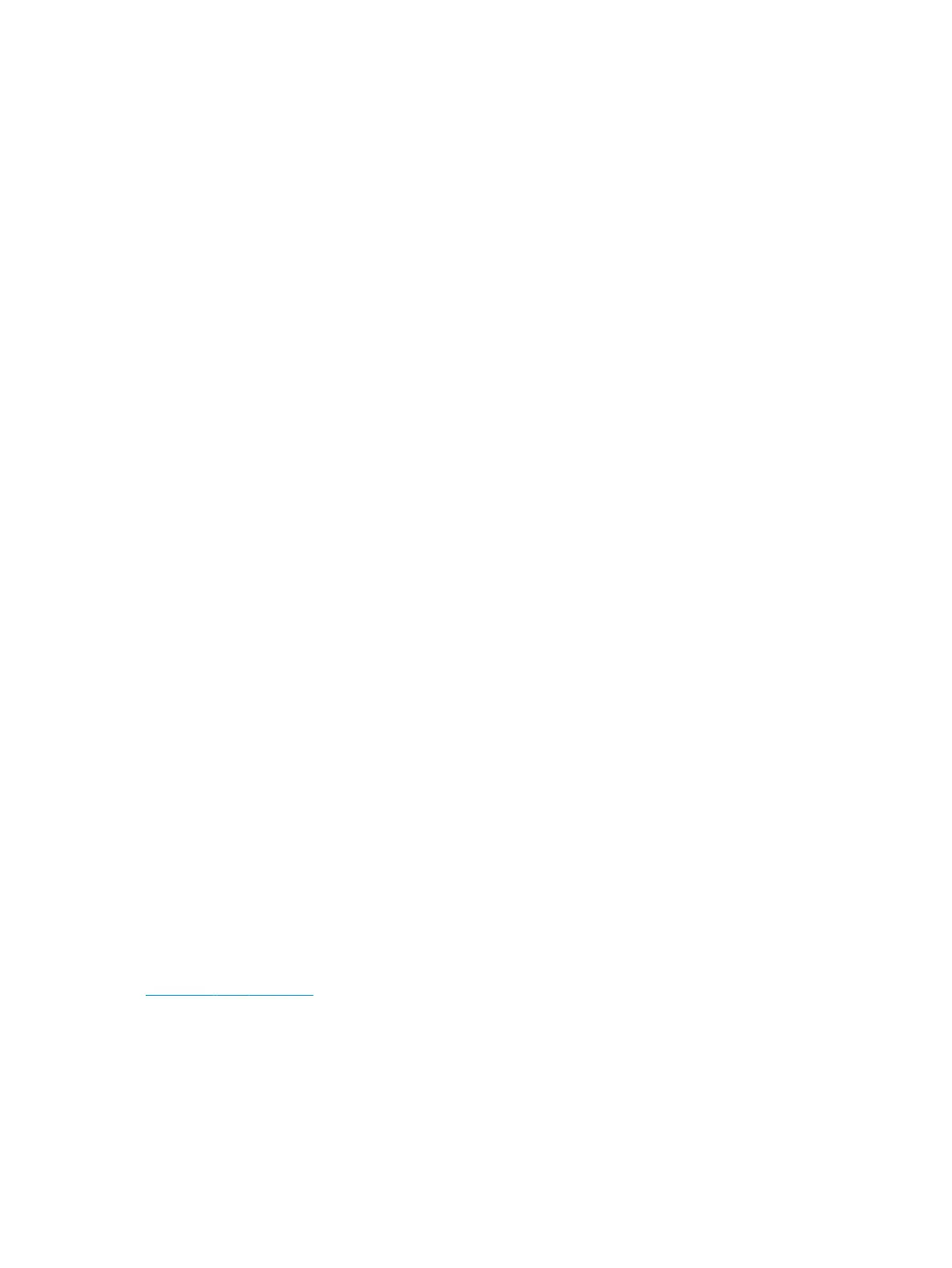雙面列印 (Windows)
1. 從軟體中,選取列印。
2. 請確定已選取您的印表機。
3. 按一下開啟內容 對話方塊的按鈕。
依軟體應用程式的不同,這個按鈕可能是內容、選項、印表機設定、印表機內容、印表機或偏好
設定。
4. 選取適當的選項。
●
在版面配置標籤上,選取縱向或橫向列印方向。
●
在紙張/品質標籤上,從紙匣選取區域中的媒體下拉式清單中選取適當的紙張類型,從品質設
定區域選取適當的列印品質,然後從色彩區域選取適當的色彩。
●
按一下進階,再從紙張尺寸下拉式清單中選取適當的紙張大小。
5. 在版面配置標籤上,從手動雙面列印下拉式清單中選取適當選項。
6. 列印完第一面后,請您依照畫面上的指示,將紙空白面朝上重新放入,頂端朝下,然後按一下繼
續。
7. 按一下確定以進行列印。
雙面列印 (OS X)
1. 從軟體應用程式的檔案選單中,選擇列印。
2. 在「列印」對話方塊中,從快顯選單選擇紙張處理,然後將頁面順序設定設為一般。
3. 將要列印的頁面設為僅奇數頁。
4. 按一下列印。
5. 在列印完所有奇數頁之後,請從出紙匣中取出文件。
6. 重新放入文件,使得從印表機首先出來的一端現在先進入印表機,文件的空白面朝向印表機正
面。
7. 在「列印」對話方塊中,返回紙張處理快顯選單,然後將頁面順序設為一般,要列印的頁面設為
僅偶數頁。
8. 按一下列印。
列印相片
列印相片之前,請確保已將相紙放入進紙匣,且出紙匣已開啟。 如需放入紙張的詳細資訊,請參閱
位於第 13 頁的放入媒體。
在相紙上列印相片 (Windows)
1. 從軟體中,選取列印。
2. 確定已選取您的印表機。
26
第 3 章 列印 ZHTW
